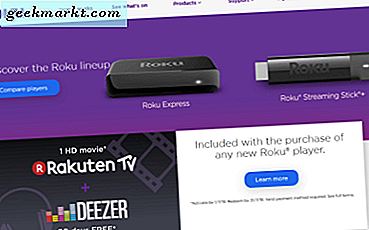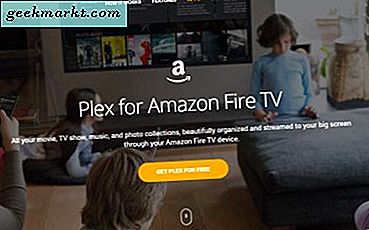
Amazon Fire TV ve TV Stick, kendi başlarına harika cihazlar ama büyük ölçüde Amazon içeriğine erişme ile sınırlı. Daha fazlasını ekleyebilirseniz serin olmaz mıydı? Zaten iyi çalışan ve daha fazla içerik ve daha fazla özgürlük katan düşük maliyetli bir cihaz alabilirdiniz. Bunu aklımda tutarak, bir Amazon Fire TV ve TV Stick'te Plex'in nasıl kullanılacağını göstereceğim.
TechJunkie'de ve iyi bir nedenden dolayı Plex'i burada çok çok kapsamaktayız. İyi çalışan harika bir ev medya merkezidir. Ayrıca kurulumu kolay ve kullanımı çok kolay olan (premium seçenekle) ücretsizdir.
Amazon Fire TV ve TV Stick, hem iyi donanımlara sahip hem de Amazon'a erişmekten çok daha fazlasına sahip iyi cihazlar. Yerel medyanıza zaten sopalarla erişebilirsiniz, ancak olabildiğince kolay değil. Plex bunun üstesinden gelir ve bir saatte bir kişinin bunu yapmasını sağlar.

Amazon Fire TV'nizde ve TV Stick'inizde Plex kullanın
Çalıştığınız her şeyi elde etmek için bir Plex Media Server'a, bir Amazon Fire TV'ye veya TV Stick'e ve bir kablosuz ağa ihtiyacınız olacak. Kulağa zor geliyor ama yapmak çok kolay.
Bir Plex Medya Sunucusu kurmak için Sunucu yazılımını sunucu olarak hareket edecek bir bilgisayara indirin ve kurun. Dosyalara erişmek için zaten bir hesabınız yoksa bir Plex hesabı oluşturmanız gerekecektir. Plex Media Server'ı kurmak için kurulum sihirbazını takip edin, gerçekten basittir.
- İlk önce bir bilgisayara mı yoksa NAS'a mı (Ağa Bağlı Depolama) mi yükleyeceğinizi seçin.
- Kullanıcı sözleşmesini kabul edin ve Plex hesabınıza giriş yapın.
- Sunucunuzu iyi bir şekilde adlandırın ve İleri'yi seçin.
- Kendi medyanızı sunucuya eklemek için bir sonraki sayfada Kitaplık ekle'yi seçin. Bir kategori seçerek farklı kütüphaneleri ekleyin ve bir sonraki sayfada 'Medya klasörüne gözat' seçeneğini seçin. Klasörü seçin ve ardından Kitaplık ekle.
- Tüm filmler, TV şovları, müzik ve eklemek istediğiniz diğer şeyler için tekrarlayın.
- Sunucuya erişime izin vermek ve anonim hale getirilmiş verilere Plex erişimine izin vermek için bir sonraki sayfada Bitti'yi seçin.
Bu kurulum için. Bittiğinde ana Plex sayfasına geri döneceksiniz.
Medya eklerken dikkat edilmesi gereken önemli bir nokta, Plex'in klasör ve dosyalar için sıkı bir adlandırma kuralına sahip olmasıdır. Bu sözleşmeyi tam olarak izlemezseniz, Plex ortamınızı bulmakta ve doğru şekilde tanımlamakta zorluk çekebilir.
Kongre şu şekildedir:
/ Medya / TV Şovları TV Şovu Adı Sezon 01 Bölüm 01 İsim (S01e01) Bölüm 02 İsim (S01e02) Sezon 02 Bölüm 01 İsim (S02e01) Bölüm 02 İsim (S02e02) / Filmler Film Adı / Müzik Albümü veya Sanatçı İsmi
Plex sözleşmesinin isimlendirilmesi hakkında daha fazla bilgi edinmek isterseniz, TechJunkie'de 'Plex'de TV şovları ve filmleri nasıl adlandıracağım' bölümüne bakın.
Yangın TV'yi kurma
Artık sunucu çalışıyor ve medya yüklü, Fire TV kurmalıyız. Plex Media Player'ı, Plex'e erişmek istediğiniz her bir cihaza indirmeniz gerekecektir. Buna Amazon Fire TV ve TV Çubuğu dahildir. Bu on dakikadan az sürmelidir.
- TV'nizi Amazon Fire TV veya TV Stick'inizle açın.
- Yangın TV'ye erişin ve Ana menüde Ara'yı seçin.
- Plex'te arama yapın ve sonuçlarda sarı bir ok ile görünmelidir.
- Onu seçin ve ürün sayfasından indirin.
- Uygulamayı yükleyin ve ekran ayarlarını kabul edin.
- Oturum Aç'ı seçin ve Plex hesap bilgilerinizi kullanın.
- Bir PIN numarası ile sunulabilir. Sayfada Plex web sitesine bir web bağlantısı bulunmalıdır. Yangın TV'nizi Plex hesabınızla bağlamak için izleyin.
Bağlandıktan sonra, Fire TV'de Plex arayüzüne döneceksiniz. Buradan, Plex Media Server'ınıza yükleyebileceğiniz kanalları, filmleri, TV şovlarını veya diğer içerikleri tarayabilirsiniz.
Plex'e kanal ekleme
Başlamak için, başlamanız için Plex'te ayarlanmış birkaç tane varsayılan kanal olacak, ancak daha fazlasını eklemek isteyeceksiniz. Şimdi Plex Media Server ve Fire TV çalışıyor, bunu şimdi yapabiliriz.
- Plex ana sayfasındaki sol menüden Kanalları seçin.
- Kanal Ekle veya Yükle'yi seçin ve kanal seçimine göz atın.
- Eklemek istediğiniz kanalı seçin, Yükle'yi seçin ve kanal listenizde görünecektir.
- Eklemek istediğiniz tüm kanallar için durulayın ve tekrarlayın.
Plex'e içerik ekleme hakkında daha fazla bilgi edinmek için, TechJunkie'de "Plex için daha fazla film nasıl edinilir" konusunu okuyun.

Yangın TV'de Plex Sorunlarını Giderme
Bu talimatları izlediyseniz, Plex Yangın TV'de sorunsuz bir şekilde çalışmalıdır. Oynatma açık ve kesintisiz olmalı ve birkaç tıklamayla kanalları ve kayıtlı medyayı akıtmanız gerekir. İşler kutudan çıkmazsa, kontrol etmemiz gereken bir ayar vardır.
- Plex ana ekranına erişin ve sağ üstte profil resminizi seçin.
- Ayarlar'ı ve ardından sol menüden Video'yu seçin.
- 'Doğrudan Oynatmaya İzin Ver' ve 'Doğrudan Aktarmaya İzin Ver' seçeneğinin kutuda olduğundan emin olun.
İkisi de varsayılan olarak aktif hale getirilmeli, ancak bazen de öyle değil. Oynatmayı tekrar test et ve şimdi iyi çalışmalı. Alternatif olarak, her iki kutu da işaretliyse, işaretini kaldırın ve yeniden test edin. Bu, Plex Media Server çalıştıran bilgisayarın eski donanımı kullanması durumunda yardımcı olabilir.
Oynatma çalisir ancak çalisirsa, bu, kablosuz bir kablosuz sinyalden kaynaklanabilir. WiFi gücünüzü Yangın TV ile kontrol edin ve iyi bir sinyal gücüne sahip olduğunuzdan emin olun. WiFi kanalını değiştirmeyi veya çok güçlü değilse tekrarlayıcı kullanmayı düşünün.
Bunlar, Plex'i Fire TV kullanarak etkileyebilecek tek iki şey.
Amazon Fire TV veya TV Stick'inizde Plex'in nasıl kurulacağı ve kullanılacağı budur. Süreç çok basittir ve problemsiz çalışmalıdır. Tecrübe ile iyi şanslar, iyi bir olmalı!